반응형
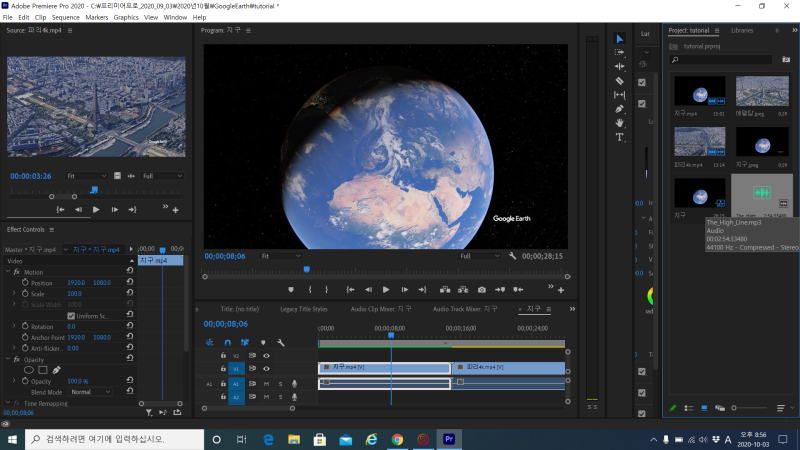
아래 영상은 구글 어스 스튜디오로 여러나라 #랜선여행 하면서 편집 한 후 최종 적으로 편집한 결과
세계여행 마음대로 할 수 있다. ㅎㅎ 렌더링이 쉽지 않지만 열심히 구글 어스 스튜디오 사용하다보면
'클라우드 렌더링' 기능을 사용 할 수 있다. 그러면 구글 서버에서 자체적으로 렌더링 한 후 결과 영상만 다운 받으면 된다.
클라우드 렌더링은 다음에 포스팅할 예정이다.
반응형
'Google Earth Studio' 카테고리의 다른 글
| 구글어스 스튜디오 4K 렌더링 /클라우드 렌더링 (0) | 2021.01.08 |
|---|




















